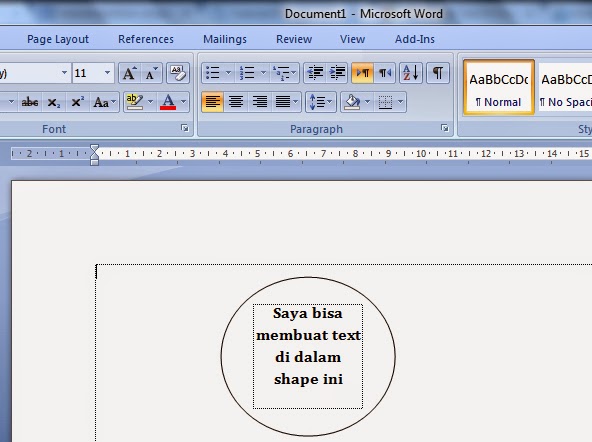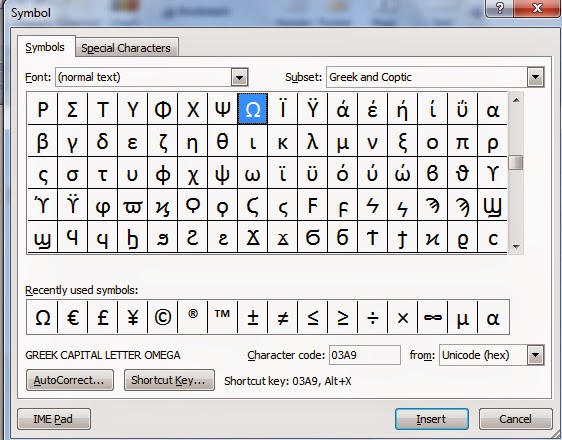Materi : Pertemuan 4
Dosen : Bpk. Bobi Agustian
Penyusun : SHOLIMIN ( 2015141936 )
ADE AGENG SAPUTRO ( 2015141651 )
Membuat Formula / Rumus Menggunakan Excel
. Perhatikanlah baik-baik gambar di bawah ini beserta dengan keterangan yang diberikan !
Keterangan Soal dan Jawaban:
a) Gaji Pokok yang diberikan = perkalian GOL dengan NIM = 20152015, kemudian di bagi 1000
- Isi Rumus dengan = "=$C$2*E9/1000"
b) Tunjangan Suami/Istri, Jika :
· Status Menikah adalah Y, maka 10% Gaji Pokok
· Status Menikah adalah T, maka 0
- Isi Rumus dengan = "=IF(C9="Y",G9*10%,0)"
c) Tunjangan Anak, Jika :
· Jumlah Anak <= 3, maka 5% dari Jumlah Anak dikalikan Gaji Pokok
· Jumlah Anak > 3, maka 5 % dari 3 kali Gaji Pokok
- Isi Rumus dengan = "=IF(D9<=3,D9*G9*0.05,IF(D9>3,3*G9*0.05))"
d) Tunjangan Masa Kerja, Jika :
· Masa Kerja < 1, maka tidak ada tunjangan
· Masa Kerja 1 – 3, maka 10% Gaji Pokok
· Masa Kerja 4 – 6, maka 20% Gaji Pokok
· Masa Kerja 7 – 9, maka 30% Gaji Pokok
· Masa Kerja > 9, maka 40% Gaji Pokok
- Isi Rumus dengan = "=IF(F9>=1,G9*0.01,IF(F9>=4,G9*0.02,IF(F9>=7,G9*0.03,IF(F9>9,G9*0.02,0))))"
e) Total Gaji = Gaji Pokok + Semua Tunjangan
- Isi Rumus dengan = "=G9+H9+I9+J9"
e) Grand Total = Semua Gaji Karyawan
- Isi Rumus dengan = "=SUM(K9:K18)"
Berikut adalah Excel Yang Sudah Jadi Print Screennya.